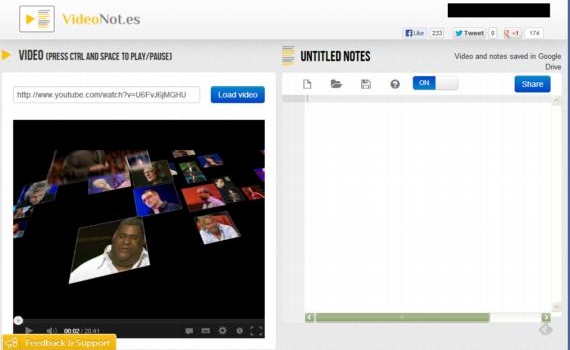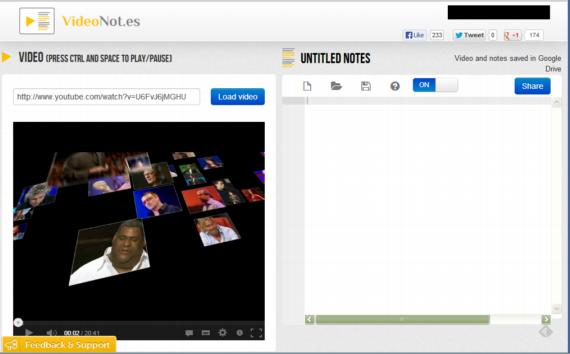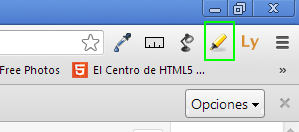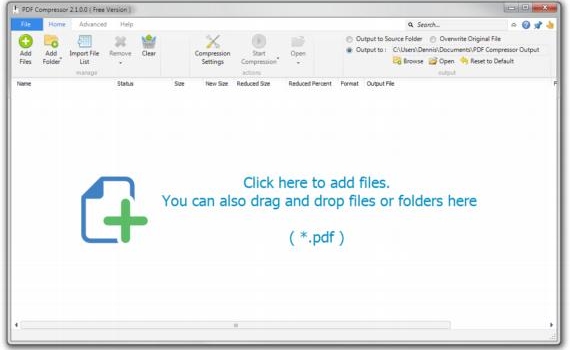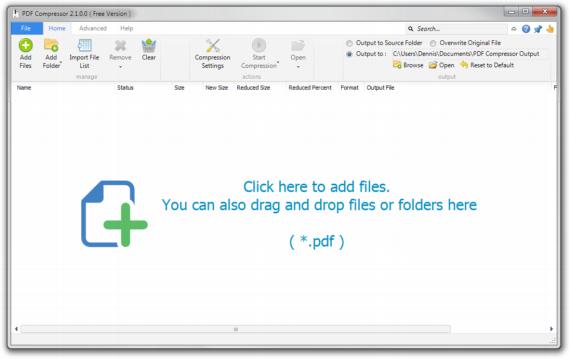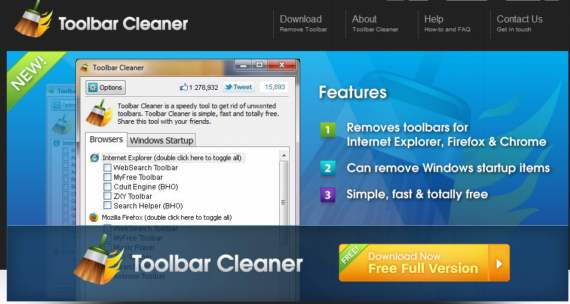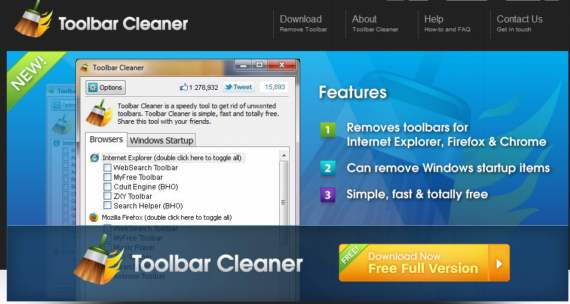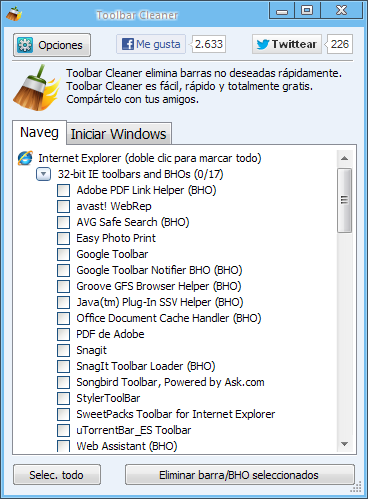El formato PDF es ampliamente extendido en Internet y es muy común encontrar todo tipo de documentos, informes, libros o revistas. En muchos casos estos archivos fueron originalmente creados para una determinada función o también generados con algunos programas que no tienen en cuenta el peso de los mismos.
En estos casos es muy útil PDF Compressor, utilidad de escritorio para sistemas Windows que reduce significativamente el peso de archivos PDF sin perder la calidad.
Las características de PDF Compressor son las siguientes:
Comprime archivos PDF y reduce su tamaño.
Compatible con el modo por lotes. Puede comprimir varios archivos PDF simultáneamente.
Soporta documentos PDF cifrados.
La compresión se realiza sin pérdidas manteniendo la calidad de los mismos.
Interfaz de usuario intuitiva y simplificada.
Fácil de usar, sin curva de aprendizaje.
Soporta el modo táctil. Listo para la tableta Microsoft Surface.
PDF Compressor puede ser utilizada en sistemas con Windows XP, Vista, 7 y 8. Está en inglés pero su uso es muy simple.
Enlace a PDF Compressor
Visto en Aplicaciones útiles
Debajo de los comentarios encontrarás más contenido gratuito relacionado con esta entrada.
¡Gracias por leernos!.. Corre la voz entre tus amigos y conocidos. Apóyanos haciendo un clic en me gusta, un tuit, o dejándonos un comentario.
Seguir a @Recursosfree